
DIGITALE CAMERA
SH-60
Handleiding
● Wij danken u voor de aanschaf van deze digitale Olympus-camera. Lees voordat u uw nieuwe camera
gaat gebruiken deze handleiding aandachtig door om u van optimale prestaties en van een lange
gebruiksduur van de camera te verzekeren. Bewaar deze handleiding op een veilige plaats zodat u hem
ook later nog eens kunt raadplegen.
● Voordat u belangrijke opnamen gaat maken, doet u er goed aan eerst enkele proefopnamen te maken
teneinde u met uw camera vertrouwd te maken.
● In het belang van de voortdurende verbetering van onze producten, behoudt Olympus zich het recht
voor de in deze handleiding gepubliceerde informatie bij te werken of aan te passen.
Registreer uw product op www.olympus.eu/register-product en ontvang extra voordelen van Olympus!
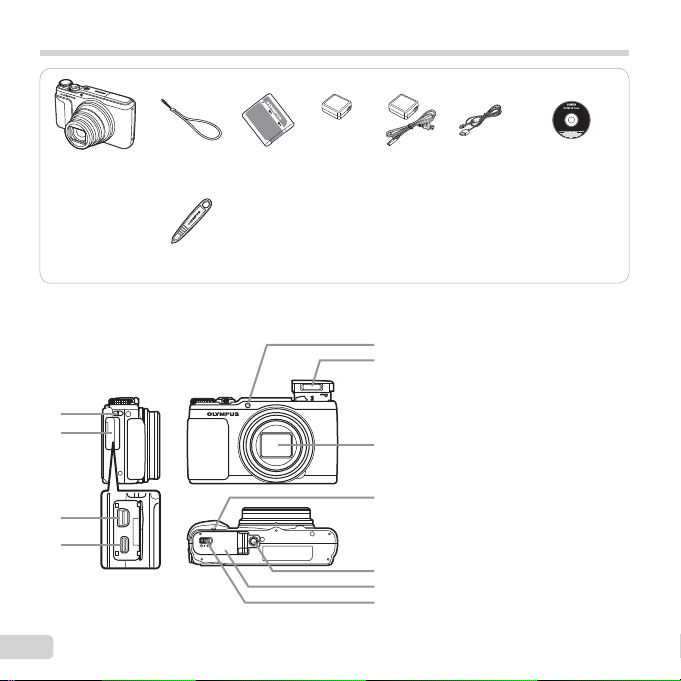
De inhoud van de doos controleren
Namen van onderdelen
Digitale camera Camerariem Lithium-
ionbatterij
(LI-90B)
USB-lichtnetadapter
of
(F-2AC)
USB-kabel
(CB-USB8)
OLYMPUS
Setup-cd-rom
Styluspen
Namen van onderdelen
1
2
3
4
2
NL
Andere niet afgebeelde accessoires: Garantiekaart
De inhoud kan variëren naar plaats van aankoop.
5
1 Oogje voor de riem
6
2
Klepje over de connector
3 Multiconnector
4 HDMI-microconnector
5 Zelfontspanner-LED/
AF-hulpverlichting
6 Flitser
7
7
Lens
8
Luidspreker
9
Statiefaansluiting
8
10
Klepje over de batterij/het kaartje
11
Vergrendeling klepje over de
batterij/het kaartje
9
10
11
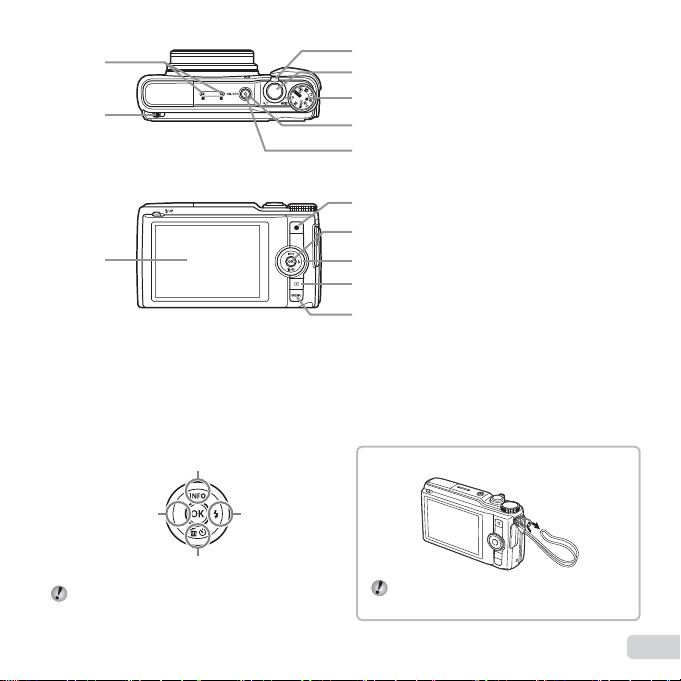
1
De camerariem bevestigen
2
3
4
5
6
7
8
9
10
11
12
13
1 Stereomicrofoon
2 Flitserschakelaar
3 Monitor
4 Zoomknop
5 Ontspanknop
6 Functieknop
7 n-knop
8 Indicatorlampje
9 F-knop (videobeelden maken)
10
A-knop (OK)
11
Pendelknop
INFO (informatiedisplay wijzigen)
# (fl itser)
Y (zelfontspanner)
(wissen)
12
q-knop (schakelen tussen
fotograferen en weergeven)
13
-knop
$ Opmerkingen
● De illustraties en toelichtingen in deze handleiding vermelden telkens de Engelse menuweergave.
U kunt de taal van de menuweergave voor deze camera zelf kiezen.
Meer informatie vindt u in “Taal voor de monitor wijzigen“ (Blz. 50).
Pendelknop
F (op)
De camerariem bevestigen
H (links)
FGHI geven aan dat u de knop omhoog/
omlaag/naar links/naar rechts op de pendelknop
moet indrukken.
G (neer)
I (rechts)
Trek de camerariem zo strak dat deze niet
los kan raken.
NL
3
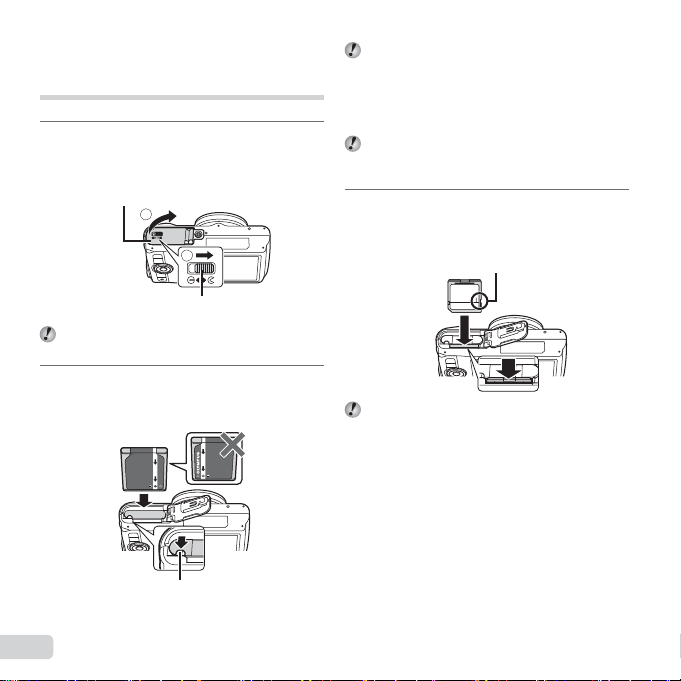
De batterij en het kaartje (in de handel verkrijgbaar) plaatsen en verwijderen
Voer stap 1 en 2 uit om het
1
klepje over de batterij/het kaartje
te openen.
Klepje over de batterij/het kaartje
2
1
Vergrendeling klepje over de batterij/het kaartje
Schakel de camera uit voor u het klepje over de
batterij/het kaartje opent.
Schuif het vergrendelknopje voor
2
de batterij in de richting van de
pijl om de batterij te plaatsen.
Vergrendelknopje voor
batterij
Plaats de batterij zoals aangegeven, zodat de
C-markering naar het vergrendelknopje van de
batterij gericht is.
Beschadigingen aan de buitenzijde van de
batterij (krassen, enz.) kunnen warmte of een
ontploffi ng veroorzaken.
Schuif het vergrendelknopje voor de batterij in de
richting van de pijl om de batterij te ontgrendelen,
en haal de batterij eruit.
Steek het kaartje recht in de
3
kaartsleuf totdat het op zijn plaats
vastklikt.
Schrijfbeveiliging
Gebruik altijd SD/SDHC/SDXC/Eye-Fi/
FlashAir-kaartjes (met Draadloos LAN-functie)
in deze camera. Plaats geen andere soorten
geheugenkaartjes in het toestel. “Het kaartje
gebruiken“ (Blz. 73)
● Raak de metalen onderdelen van het kaartje niet
direct aan.
4
NL
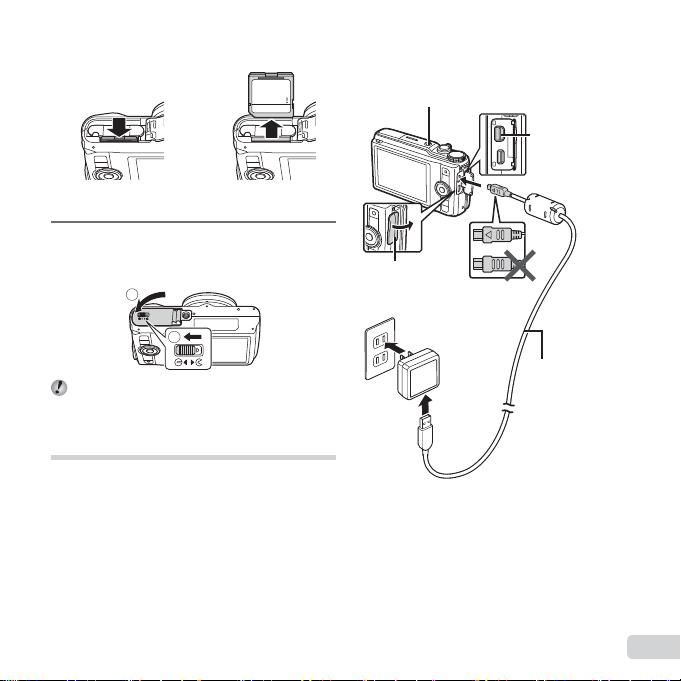
Het kaartje verwijderen
De camera aansluiten
Het kaartje verwijderen
12
Druk het kaartje in tot u een klik hoort en het kaartje
uitspringt, neem het kaartje dan uit de camera.
Voer stap 1 en 2 uit om het
4
klepje over de batterij/het kaartje
te sluiten.
1
2
Zorg ervoor dat het klepje van de batterij/het
kaartje gesloten en vergrendeld is wanneer
u de camera gebruikt.
De batterij opladen
Sluit de USB-aansluitkabel en de USBlichtnetadapter aan op de camera en laat de batterij
opladen.
Om de batterij in het buitenland op te laden, zie
“Uw laadapparaat en USB-lichtnetadapter in
het buitenland gebruiken“ (Blz. 72).
● Bij levering is de batterij niet volledig geladen.
Voor u de camera gebruikt, dient u de batterij
op te laden tot het indicatorlampje uitgaat
(maximaal 4 uur).
De camera aansluiten
Indicatorlampje
Aan: laden bezig
Uit: geladen
Klepje over de
connector
Stopcontact
Multiconnector
USB-kabel
(meegeleverd)
NL
5
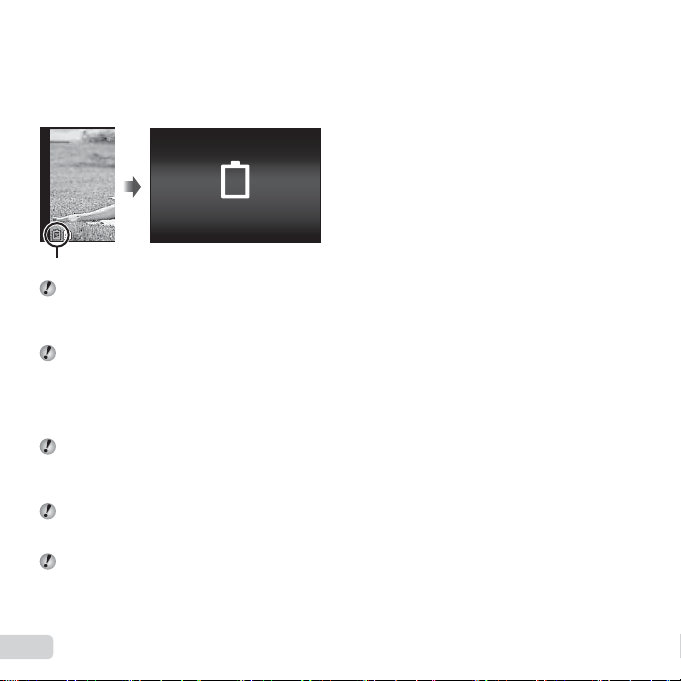
Wanneer moeten de batterijen worden
opgeladen
Wanneer moeten de batterijen worden
opgeladen
Laad de batterij op als de volgende foutmelding
verschijnt.
Foutmelding
Battery Empty
Knippert rood
Gebruik nooit een andere kabel dan de
meegeleverde of door Olympus voorgeschreven
USB-kabel. Dit zou rook of brand kunnen
veroorzaken.
De meegeleverde F-2AC USB-lichtnetadapter
(hierna de USB-lichtnetadapter genoemd)
is afhankelijk van de regio waar u de camera
heeft gekocht. Als u een USB-lichtnetadapter met
rechtstreekse stekker heeft ontvangen, steekt
u deze rechtstreeks in het stopcontact.
De meegeleverde USB-lichtnetadapter is
bedoeld om op te laden en weer te geven. Maak
geen opnames terwijl de USB-lichtnetadapter
aangesloten is op de camera.
Vergeet niet de stekker van de USB-lichtnetadapter
uit het stopcontact te halen wanneer het opladen
voltooid is of de weergave eindigt.
Voor meer gegevens over de batterij verwijzen
we naar “Voorzorgsmaatregelen bij de omgang
met batterijen“ (Blz. 80). Voor meer gegevens over
de USB-lichtnetadapter verwijzen we naar “USBlichtnetadapter“ (Blz. 81).
6
NL
● Als het indicatorlampje niet oplicht, moet
u de aansluiting van de USB-kabel en de
USB-lichtnetadapter controleren.
● De batterij in de camera kan worden geladen terwijl
de camera via USB aangesloten is op de computer.
De laadtijd is afhankelijk van de prestaties van de
computer. (In sommige gevallen kan het ongeveer
10 uur duren om de batterij op te laden.)
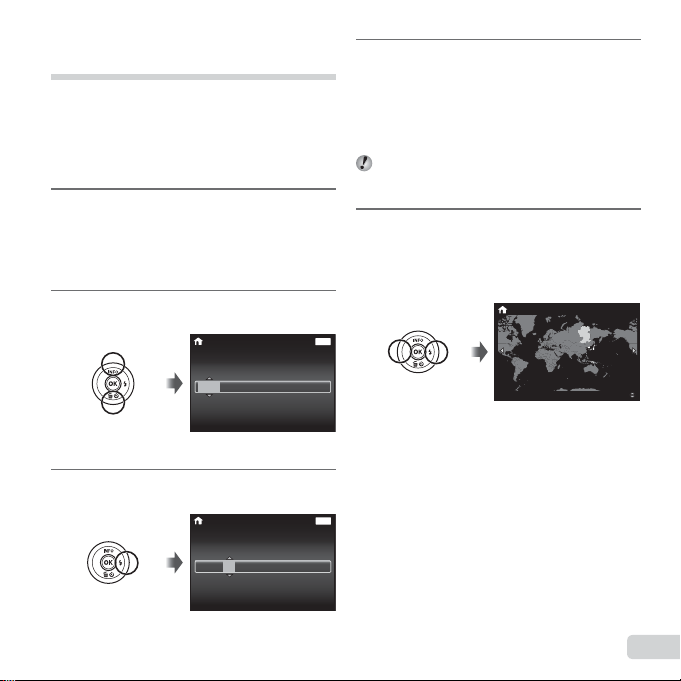
De camera inschakelen en voor het eerst instellen
Wanneer u de camera voor het eerst inschakelt,
verschijnt er een scherm waarin u de taal voor de
menu's en berichten op de monitor kunt instellen,
alsook de datum en de tijd.
Om de geselecteerde datum en tijd te wijzigen,
zie “Datum en tijd instellen d [X]“ (Blz. 50).
Druk op de knop n om de
1
camera in te schakelen, druk
vervolgens op FGHI op
de pendelknop om uw taal te
selecteren en druk op de knop A.
Druk op FG op de pendelknop
2
om het jaar te selecteren bij [Y].
Druk op I op de pendelknop om
3
de instelling voor [Y] op te slaan.
X
YMDTime
2013
-- --
Instelscherm datum en tijd
X
Y M D Time
2013
-- --
Back
:..
Y/M/D
--
--
Back
:..
Y/M/D
--
--
MENU
MENU
Zoals in stappen 2 en 3 drukt
4
u op FGHI op de pendelknop
om [M] (maand), [D] (dag), [Time]
(uren en minuten) en [Y/M/D]
(volgorde datum) in te stellen,
en drukt u vervolgens op A.
Voor een nauwkeurigere instelling drukt u op
de knop A als het tijdsignaal 00 seconden
aangeeft.
Druk op HI op de pendelknop
5
om de tijdzone te selecteren en
druk vervolgens op de knop A.
● Gebruik FG om de zomertijd ([Summer])
in of uit te schakelen.
’13.02.26 12:30
Seoul
Tokyo
Summer
NL
7
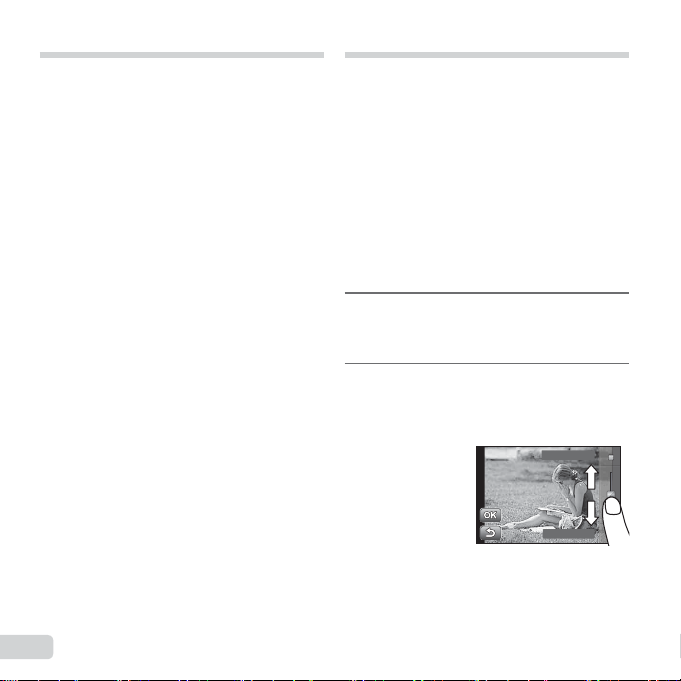
Leren werken met de camera
Gebruiken voor de live-gids (Blz. 15)
● Druk op de knop n om de camera in te
schakelen en naar de stand-bystand te gaan.
(Druk opnieuw op de knop n om de camera
uit te schakelen.)
● Selecteer de fotografeerstand en druk de
ontspanknop in om een stilstaand beeld vast te
leggen.
● Om videobeelden op te nemen, drukt u op de
knop F.
● Stel de fotografeerfuncties in met behulp van het
functiemenu of het instelmenu.
● Om beelden te bekijken, drukt u op de knop q
om over te schakelen naar de weergavestand.
● Om terug te keren naar de stand-bystand,
drukt u opnieuw op de knop q, of u drukt de
ontspanknop half in en laat die daarna los.
● Houd de knop q ingedrukt wanneer de camera
uitgeschakeld is om de camera op te starten in
weergavestand.
● Wanneer u in dit geval nogmaals op de knop q
drukt, gaat de camera in stand-bystand.
Het aanraakpaneel gebruiken
Gebruik het aanraakpaneel door het scherm met
uw vinger aan te raken.
● Het aanraakpaneel kan worden gebruikt voor
handelingen die in deze handleiding met zijn
aangegeven.
● Wanneer u een schermbeveiliging of
handschoenen gebruikt, kan het aanraakpaneel
mogelijk minder goed werken.
● Gebruik een styluspen (meegeleverd) wanneer
u het aanraakpaneel moeilijk met uw vinger kunt
bedienen.
Gebruiken voor de live-gids (Blz. 15)
In de stand M kan de live-gids worden ingesteld.
Raak M aan.
1
● Raak een item aan om het niveau in te stellen.
Sleep de schuifknop van de
2
niveaubalk verticaal om het
niveau in te stellen, en raak N aan.
● Raak O aan om de live-gids af te sluiten.
Clear & Vivid
Flat & Muted
8
NL
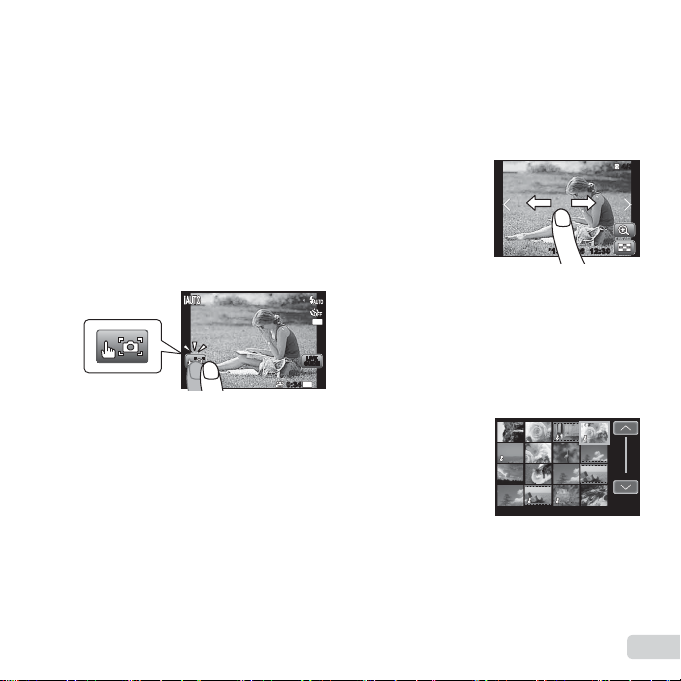
Gebruik voor de fotostand
Gebruik voor de weergavestand
Gebruik voor de fotostand
Door het scherm aan te raken kan het onderwerp
worden ingesteld waarop moet worden scherpgesteld
of kan de foto worden gemaakt.
Telkens wanneer wordt aangeraakt, wordt de
handeling gewijzigd.
: Het aangeraakte onderwerp wordt
scherpgesteld en de foto wordt
automatisch gemaakt.
: Voor het aangeraakte onderwerp wordt de
automatische scherpstelling vergrendeld.
Druk op de ontspanknop om de foto te
maken.
Raak aan om de AF-vergrendeling op te
heffen. De scherpstelvergrendeling eindigt
wanneer de sluiter wordt ontspannen.
16
M
LIVE
LIVE
GUIDE
GUIDE
N
ORM
44
1080
0:340:34
Gebruik voor de weergavestand
Het weergegeven beeld kan worden gewijzigd
of vergroot.
Eén beeld tegelijk vooruit of achteruit gaan:
Sleep het scherm naar links om één beeld
vooruit te gaan of sleep het scherm naar rechts
om één beeld terug te keren.
’13/02/26’13/02/26 12:3012:30
Zoom:
aan om het beeld te vergroten.
Raak
● Wanneer het vergrote beeld wordt gesleept,
wordt het weergegeven beeld ook verplaatst.
Index:
aan om het beeld weer te geven
Raak
in indexweergave.
● Raak het beeld aan om het beeld weer te
geven in enkelbeeldweergave.
Weergave (gegroepeerd beeld, panoramabeeld,
fi lm, geluid opgenomen bij een beeld):
aan.
Raak
● Raak K aan om de gegroepeerde beelden
uit te vouwen.
4/30
4/30
12:3012:30’13/02/26’13/02/26
NL
9
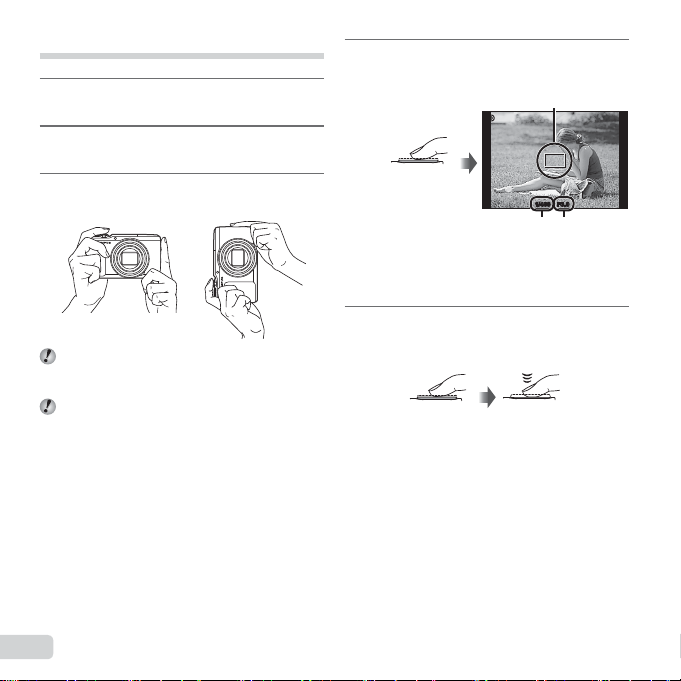
Stilstaande beelden opnemen
Druk op de knop n om
1
de camera in te schakelen.
Selecteer de fotografeerstand.
2
(Blz. 14)
Houd de camera goed vast en
3
kadreer de foto.
Zorg ervoor dat u de fl itser, de microfoon of
andere belangrijke delen niet afdekt met uw
vingers enz. wanneer u de camera vasthoudt.
Let op dat het fl itservenster niet wordt
blootgesteld aan vingerafdrukken of vuil.
Druk de ontspanknop half in om
4
scherp te stellen.
Autofocusteken
PP
Half
indrukken
● De camera kan niet scherpstellen als het
autofocusteken rood knippert. Probeer
opnieuw scherp te stellen.
Om de foto te maken drukt u de
5
F3.0F3.01/4001/400
Sluitertijd Diafragma-
waarde
ontspanknop voorzichtig volledig
in zonder de camera te bewegen.
Half
indrukken
Helemaal
indrukken
10
NL
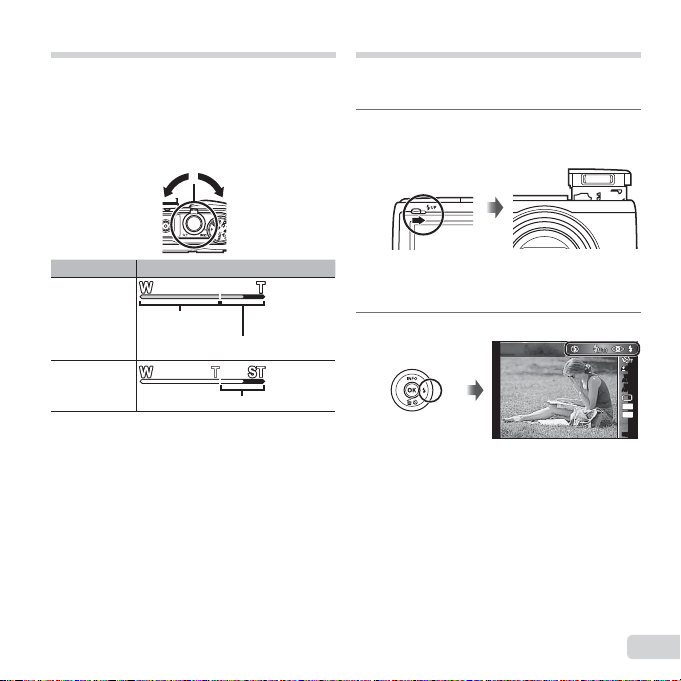
Gebruik van de zoomfunctie
De fl itser uitschakelen
Met de zoomknop kunt u het opnamebereik
aanpassen.
Draai de zoomknop zo ver mogelijk om het zoomen
te versnellen, en draai de zoomknop slechts
gedeeltelijk om langzaam te zoomen (geldt niet
wanneer videobeelden worden opgenomen).
W-kant
T-kant
Gebruik van de fl itser
De fl itserfuncties kunnen worden gekozen
overeenkomstig de lichtomstandigheden.
Verschuif de fl itserschakelaar
1
om de fl itser op te klappen.
Resolutie Zoombalk
16M
Optische zoom
Superresolutiezoom*1
Overige
*2
*1
Voor Superresolutiezoom raadpleegt u [Super-Res
Zoom] (Blz. 37).
*2
Door de betere verwerking van de pixels neemt
de beeldkwaliteit niet af. De vergrotingsfactor
is afhankelijk van de resolutie-instelling.
De fl itser uitschakelen
Duw de fl itser weer in de camera.
Druk op I.
2
Flash Auto
NL
0.00.0
WB
AUTOWBAUTO
ISO
ISO
AUTO
AUTO
16
M
4:3
MENUMENU
11
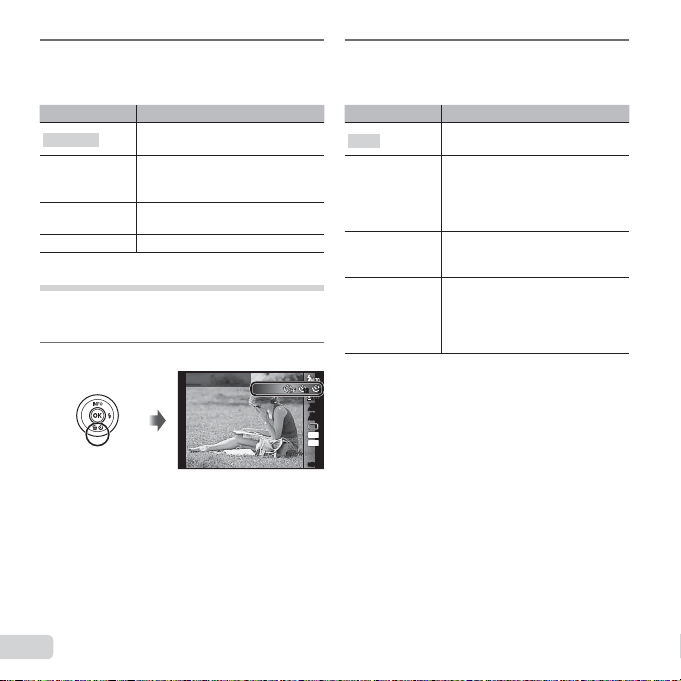
De zelfontspanner annuleren nadat hij
werd gestart
Gebruik HI om de optie te
3
selecteren en druk op de knop A
om in te stellen.
Optie Beschrijving
Flash Auto
Redeye
Fill In
Flash Off De fl itser ontsteekt niet.
Bij weinig licht of tegenlicht
ontsteekt de fl itser automatisch.
Inleidende fl itsen worden gebruikt
om rode ogen in uw foto's te
voorkomen.
De fl itser ontsteekt altijd,
ongeacht het beschikbare licht.
Gebruik van de zelfontspanner
Nadat de ontspanknop volledig werd ingedrukt, wordt
de foto met een korte vertraging genomen.
Druk op G.
1
Y
Off
1212
0.00.0
WB
AUTOWBAUTO
ISO
ISO
AUTO
AUTO
16
4:3
MENUMENU
Gebruik HI om de optie te
2
selecteren en druk op de knop A
om in te stellen.
Optie Beschrijving
Y Off
Y 12 sec.
Y 2 sec.
Auto
Release
*1
[Auto Release] wordt alleen weergegeven wanneer
de stand ingesteld is op [U] of [t].
22
De zelfontspanner annuleren nadat hij
werd gestart
M
Druk op de knop .
De zelfontspanner is
gedeactiveerd.
De zelfontspanner-LED brandt
eerst ongeveer 10 seconden
continu, knippert dan ongeveer
2 seconden en daarna wordt de
foto gemaakt.
De zelfontspanner-LED knippert
ongeveer 2 seconden, waarna de
foto wordt gemaakt.
Wanneer uw huisdier (kat of
hond) zijn kop draait in de richting
van de camera, wordt zijn gezicht
*1
herkend en wordt er automatisch
een foto gemaakt.
12
NL
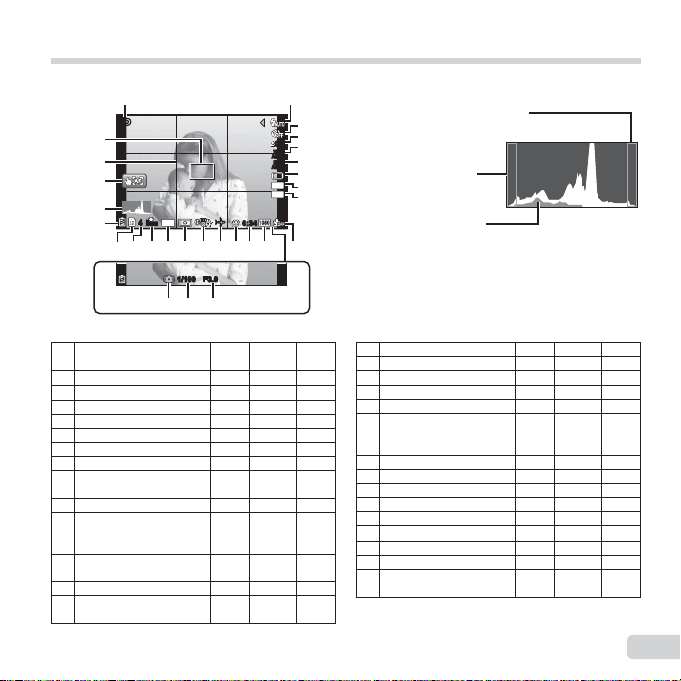
Weergave fotografeerscherm
Een histogram lezen
Overschakelen tussen weergaven
1 2
PP
25
24
23
22
21
DATE
44
ORM
N
1618192017 111415 13
F3.0F3.01/1001/100
2728
26
Wanneer de ontspanknop half ingedrukt wordt
Nr.
1
2
3
4
5
6
7
8
9
10 Geluid opnemen met
11 Resolutie
12
13 Video-
Naam
Stand Fotograferen
Flitser
Zelfontspanner
Belichtingscorrectie
Witbalans
ISO-gevoeligheid
Sluiterfunctie
Resolutie
(stilstaande beelden)
Aspect
onderdrukking van ruis/
windgeluid
(videobeelden)
Video-opnametijd
opnamepictogram
0.00.0
WB
AUTOWBAUTO
ISO
ISO
AUTO
AUTO
16
M
4:3
0:340:34
zz
12
10
Nor-
Gede-
maal
tailleerd
RR
RR
RRR
RR
RR
RR
RR
RR
RR
RR
RR
RR
RR
Een histogram lezen
Als de piek het beeld te veel vult,
3
is het beeld vooral wit.
4
5
Als de piek het beeld te
6
veel vult, is het beeld
7
vooral zwart.
8
9
Het groene gedeelte
toont de verdeling van
de luminescentie in het
centrum van het scherm.
Overschakelen tussen weergaven
De weergaven veranderen van Normaal →
Gedetailleerd → Geen info telkens u op F (INFO) drukt.
Geen
14
Wereldtijd –
15
info
–
–
–
–
–
–
–
–
–
–
–
Beeldstabilisatie –
16
Metering –
17
Datumstempel
18
Compressiefactor
19 Aantal stilstaande
beelden dat kan
worden opgeslagen
20
Actueel geheugen
21
Batterijcontrole
22
Histogram –
23
Stand aanraakscherm
24
Rastergids –
25
Autofocusteken
26
Diafragmawaarde
27
Sluitertijd
28 Waarschuwing
cameratrilling
RR
RR
RR
RR
RR
RRR
RRR
RRR
RRR
RRR
–
R
R
R
R
R
NL
–
–
–
–
–
–
–
–
–
–
13
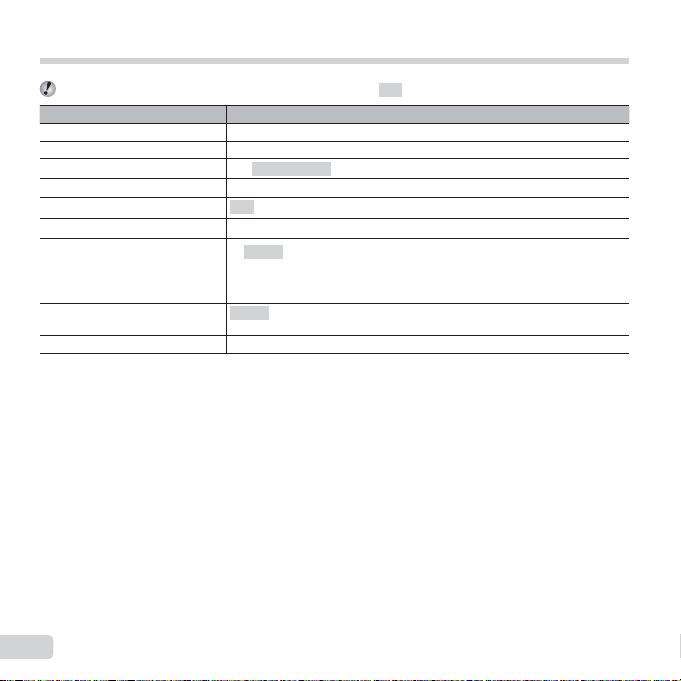
De stand Fotograferen selecteren
De standaardinstellingen van de functie zijn aangegeven in .
Stand Fotograferen Substand
P (stand P)
M (stand M)
r (stand Advanced Movie)
P (modus Photo story) P1 Standaard/P2 Snelheid/P3 In-/uitzoomenP4 Leuke plaatjes
p (stand Panorama)
i (stand Hand-Held Starlight)
(stand )
P (stand P)
M (Handmatige stand)
● “Lijst van beschikbare instellingen in elke fotografeerstand“ (Blz. 69), “Lijst van -instellingen“ (Blz. 70)
● In bepaalde opnamestanden kan de camera enkele ogenblikken nodig hebben voor de beeldverwerking
nadat een foto werd gemaakt.
s Photo in Movie/: 60i Movie/; High-Speed Movie
Auto/Manual
B Portrait
/V Beauty/
C Sport/N Indoor/R Self Portrait/S Sunset/X Fireworks/V Cuisine/
d Documents/q Beach & Snow/U Pet Mode – Cat/t Pet Mode – Dog/
a Super Macro/h Backlight HDR
Pop Art/Pin Hole/Fish Eye/Soft Focus/Punk/Sparkle/Watercolor/Refl ection/
Miniature/Fragmented/Dramatic
F Landscape/
–
–
–
G Night Scene/M Night+Portrait/
–
14
NL
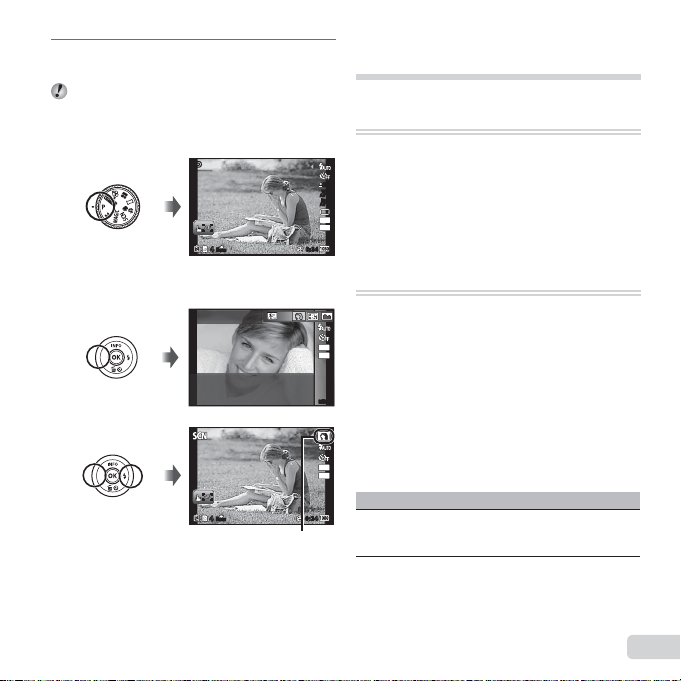
Gebruik de functieknop om de
Om een substand te selecteren
De live-gids gebruiken
1
opnamestand te selecteren.
In r, p, of P, drukt u op H op de
pendelknop voor het functiemenu, druk dan op
HI op de pendelknop voor het submenu en
druk tenslotte op de knop A.
PP
ORM
N
44
Leren werken met de fotografeerstanden
P (stand P)
De camera selecteert de juiste
diafragmawaarde en sluitertijd voor het
0.00.0
WB
onderwerp. Indien gewenst, kunnen ook
AUTOWBAUTO
ISO
ISO
AUTO
AUTO
wijzigingen worden aangebracht aan
16
M
4:3
verschillende fotografeerinstellingen
zoals belichtingscorrectie.
0:340:34
Om een substand te selecteren
Portrait
ORM
N
44
Pictogram dat de ingestelde substand aangeeft
M (stand M)
De camera selecteert automatisch
de optimale fotostand voor de
16
M
scène. De opnameomstandigheden
4:3
worden bepaald door de camera en
de instellingen kunnen niet worden
MENUMENU
gewijzigd, met uitzondering van
bepaalde functies.
De live-gids gebruiken
16
M
De live-gids kan worden gebruikt om instellingen te
4:3
wijzigen in de stand M.
0:340:34
• Kleurverzadiging wijzigen
• Kleurbeeld wijzigen
• Helderheid wijzigen
1 Druk op A om de live-gids weer te geven.
Items van de gids
NL
15
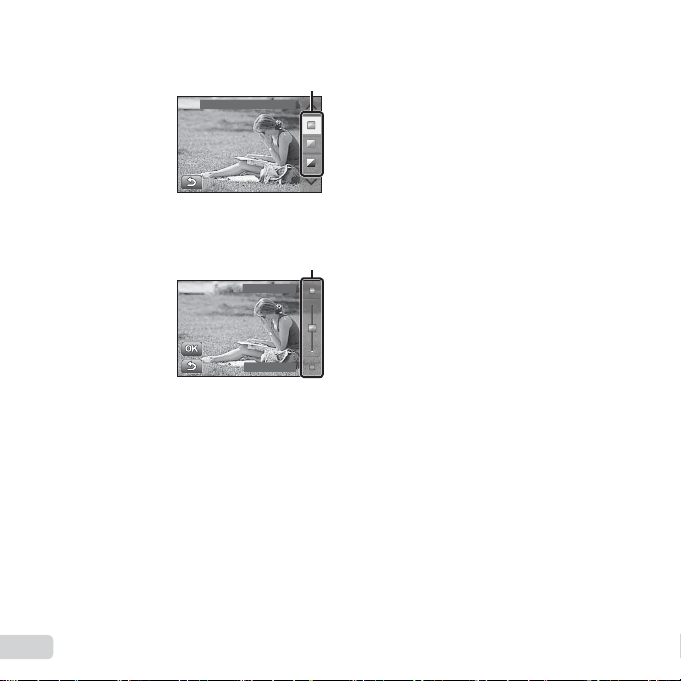
2 Gebruik FG om een item te markeren
en druk op A.
Gidsitem
Change Color Saturation
3 Gebruik FG om een niveau te kiezen en het
effect of de beschrijving te controleren.
● Druk de ontspanknop half in om te selecteren.
Niveaubalk
Clear & Vivid
● Het is mogelijk dat beelden er korrelig uitzien
bij sommige instelniveaus van de livegids.
● Wijzigingen aan de instelniveaus van de live-gids
zijn mogelijk niet zichtbaar op het scherm.
● De fl itser kan niet worden gebruikt met de livegids.
● Wijzigingen aan de opties van de live-gids
annuleren vorige wijzigingen.
● Wanneer instellingen voor de live-gids
worden gekozen die de beperkingen van de
belichtingsmeters van de camera overschrijden,
kan dit leiden tot over- of onderbelichte foto's.
Flat & Muted
4 Druk op de ontspanknop om een foto te maken.
● Om de live-gids van het scherm te verwijderen,
drukt u op de knop .
16
NL
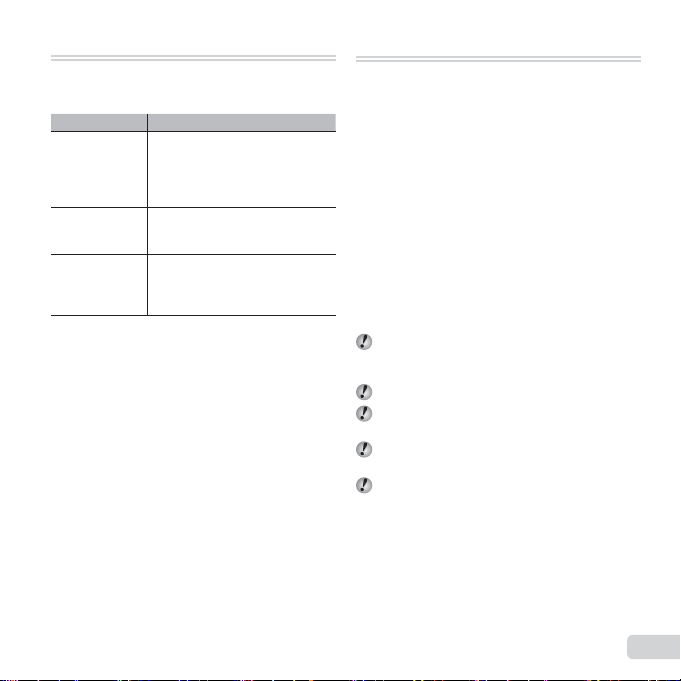
r (stand Advanced Movie)
U kunt de fi lm opnemen met de
afgeleide fi lmfunctie.
Submenu Beschrijving
s
:
;
● Behalve in Photo in Movie kunt u geen stilstaande
beelden maken door op de ontspanknop te
drukken. De functie Photo in Movie is ook
geactiveerd bij opname in de stand P of M.
● De fl itser is niet beschikbaar wanneer stilstaande
beelden worden vastgelegd met Photo in Movie.
Legt stilstaande beelden vast
terwijl u een fi lm opneemt.
Tijdens één fi lm kunt u maximaal
12 stilstaande beelden
vastleggen.
Neemt een vloeiende fi lm op bij
60 beelden/seconde. De resolutie
ligt vast op full HD (1920×1080).
Neemt een snel bewegende
onderwerp op voor weergave
in slow motion. HS120fps
(1280×720), HS240fps (432×324)
P
(modus Photo story)
U kunt een samengesteld beeld maken
door verschillende foto’s met elkaar te
combineren.
1 Kies een thema uit P1, P2, P3 en P4 en
confi gureer de detailinstellingen (effecten,
aantal beelden per vel, enz.).
2 Maak de foto’s.
● Nadat u een foto hebt gemaakt, wordt het
volgende frame automatisch geselecteerd.
● Raak een frame zonder foto’s aan om het te
selecteren.
● Raak een frame met een beeld aan en raak
O aan om de foto opnieuw te maken voor
dat frame.
3 Zodra er foto’s gemaakt zijn voor alle frames,
drukt u op A om het beeld op te slaan.
U kunt op knop drukken voordat er foto’s
gemaakt zijn voor alle frames. Selecteer in dat
geval opslaan en beëindigen.
Het lichtmeetsysteem is vastgelegd voor ESP.
Het AF-kader wordt op één centraal punt
vastgelegd.
De beeldgrootte is vastgezet op een grootte die
overeenkomt met 5M.
De volgende bewerkingen zijn niet beschikbaar
in de modus Photo Story:
fi lmopnamen, repeterende opnamen,
zelfontspanner en informatiedisplay.
NL
17

p (stand Panorama)
Foto's maken met [Auto]
Fotograferen met [Manual]
U kunt meerdere beelden opnemen, die
u dan combineert tot één beeld met een
brede weergavehoek (panoramabeeld).
Submenu Toepassing
Auto
Handmatig
● Beweeg de camera alsof hij rond een verticale
as door het midden van de lens draait om betere
panoramabeelden te maken.
Foto's maken met [Auto]
1 Selecteer [Auto] in het submenu en gebruik HI
om de kijkhoek te selecteren (STD:180°,
FULL:360°) en druk dan op de knop A.
2 Richt de camera op de beginpositie.
3 Druk op de ontspanknop om de opname
te starten.
Panoramabeelden worden
automatisch gecombineerd
door de camera gewoon in de
opnamerichting te zwenken.
De camera maakt drie beelden
en combineert ze. De gebruiker
kadreert de foto's met behulp van
het hulpkader en ontspant de
sluiter handmatig.
Cancel
MENU
Save
Gids
AUTO
FULL
OK
4 Start het pannen. Wanneer de pijl het einde van
de gids bereikt, wordt de opname automatisch
beëindigd.
● De camera verwerkt de beelden automatisch
en het gecombineerde panoramabeeld wordt
weergegeven.
● Om halverwege te stoppen, drukt u op de
ontspanknop of op de knop A. Als de camera
even wordt gepauzeerd, wordt de opname
automatisch beëindigd.
● Als de melding [Image was not created.] wordt
weergegeven, maakt u de opname opnieuw.
● Om de panoramafunctie te annuleren, drukt
u op de knop .
Fotograferen met [Manual]
1 Gebruik FGHI om op te geven aan
welke kant het volgende beeld moet worden
aangesloten.
Richting voor het
combineren van
beelden
MANUALMANUAL
2 Druk op de ontspanknop om het eerste beeld te
maken.
3 Kadreer de volgende opname zo dat de rand van
het eerste frame, dat vaag op het scherm wordt
weergegeven, het onderwerp van het tweede
frame overlapt, en druk op de ontspanknop.
18
NL
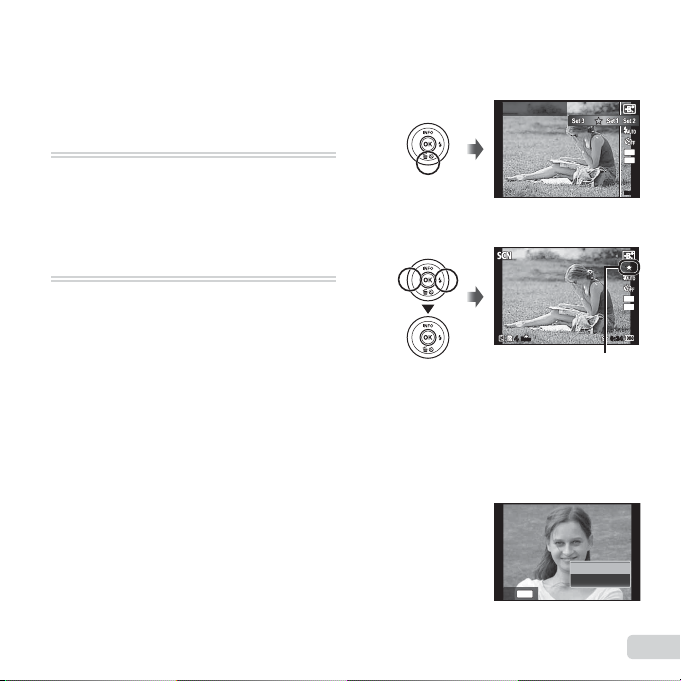
● Om slechts twee beelden te combineren, drukt
Foto's maken met de instelling
(Beauty)
u op de knop A.
4 Herhaal stap 3 om een derde foto te maken.
De camera combineert de beelden automatisch
tot één enkel panoramabeeld.
i
(stand Hand-Held Starlight)
Foto's van nachtscènes met minder
cameratrilling kunnen zonder statief
worden gemaakt. De fl itserfunctie
kan ook worden gebruikt.
Foto's maken met de instelling VV
1 Selecteer [V Beauty].
2 Druk op G om naar het submenu te gaan.
Recommended
3 Gebruik HI om de retoucheerinstelling te
selecteren en druk op de knop Q om in te stellen.
(Beauty)
3
M
4:3
MENUMENU
(
stand
)
U kunt steeds de beste stand gebruiken
voor het onderwerp en de scène.
De beste fotografeerinstellingen
voor diverse scènes zijn
voorgeprogrammeerd als substanden.
Opgelet: in bepaalde standen kunnen
functies beperkt zijn.
Bekijk de beschrijvingen in het scherm
voor substandselectie en selecteer de
gewenste substand.
3
4:3
OK
Beauty Fix
0:340:34
ORM
N
44
Retoucheerinstelling
4 Richt de camera op het onderwerp. Controleer het
kader dat rond het door de camera gedetecteerde
gezicht verschijnt en druk op de ontspanknop om
de foto te maken.
5 Om het beeld op te slaan, selecteert u [OK] in
het scherm voor beeldcontrole en drukt u op de
knop Q. Om het beeld verder te retoucheren,
selecteert u [Beauty Fix].
MENU
Back
NL
M
19
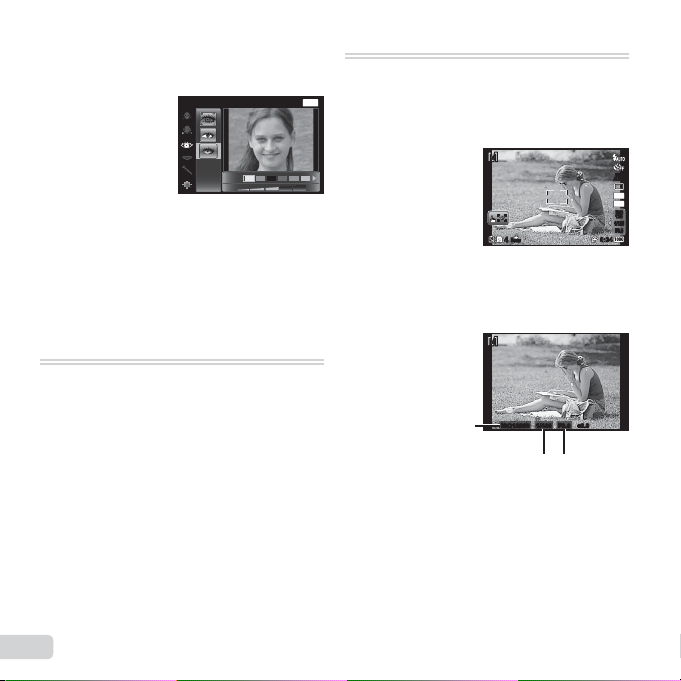
Beauty Fix
Beauty Fix
1 Gebruik FGHI om een retoucheeritem te
selecteren en druk op de knop Q.
Eye Color Back
Off
2 Bekijk de geretoucheerde effecten in het scherm
voor beeldcontrole en druk vervolgens op de
knop Q om het retoucheerproces te starten en
op te slaan.
● De instellingen voor Beauty Fix kunnen worden
geregistreerd.
● Afhankelijk van de foto is het mogelijk dat het
bewerken niet effi ciënt verloopt.
P (stand P)
U kunt fotograferen met speciale
effecten.
Bekijk de testbeelden in het scherm
voor substandselectie en selecteer de
gewenste substand.
De beste fotografeerinstellingen voor
ieder effect zijn voorgeprogrammeerd.
Daarom kunnen bepaalde functieinstellingen niet worden gewijzigd.
● Merk op dat bepaalde effecten niet toegepast
kunnen worden op videobeelden.
M (Handmatige stand)
In deze stand stelt de camera
automatisch een geschikte
MENU
diafragmawaarde, sluitertijd en
ISO-waarde in.
M
M
44
Nadat u op H heeft gedrukt, kunt
u de diafragmawaarde, sluitertijd of
ISO-waarde selecteren met HI en
de waarde wijzigen met FG.
M
M
ISO-gevoeligheid
Sluitertijd Diafragma-
● Tijdens het fotograferen met een lange sluitertijd
kan er ruis op het scherm verschijnen.
WB
AUTOWBAUTO
16
M
4:3
ISO
ISO
125
125
1/125
1/125
F3.0F3.0
ORM
N
0:340:34
F3.0F3.0 +2.0+2.01/4001/400ISO12800ISO12800
waarde
20
NL
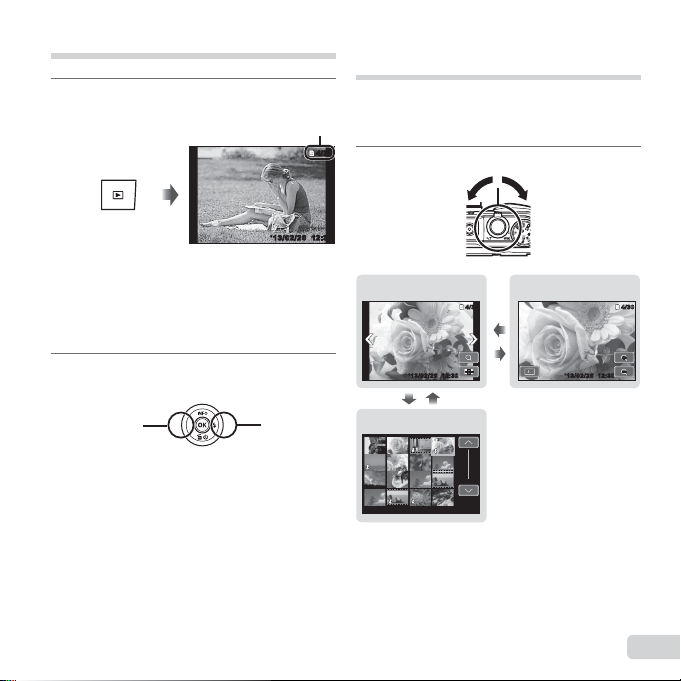
Beelden bekijken
Geluidsopnamen weergeven
Druk op de knop q.
1
● Foto's die werden gemaakt met de stand V,
de stand voor repeterende opnamen of Photo
in Movie, worden als groep weergegeven.
Draai de zoomknop naar de T-zijde om het
beeld in de groep weer te geven.
Gebruik HI om een beeld te
2
selecteren.
Toont het
vorige
beeld
● Houd I ingedrukt om snel vooruit te gaan, en
houd H ingedrukt om snel achteruit te gaan.
● Druk opnieuw op de knop q om terug te
keren naar het fotografeerscherm.
Geluidsopnamen weergeven
Om geluid weer te geven dat bij een beeld werd
opgenomen, selecteert u het beeld en drukt u op
de knop A.
● Druk op FG om het volume aan te passen.
Aantal beelden/
Totaal aantal beelden
Weergegeven beeld
Toont het
volgende
beeld
Indexweergave en closeupweergave
Met indexweergave kunt u snel het gewenste
beeld selecteren. Met close-upweergave
(tot 10× vergroting) kunt u beelddetails controleren.
4/30
4/30
12:30’13/02/26’13/02/26 12:30
Draai de zoomknop.
1
Enkel beeld Close-upweergave
4/30
4/30
W
12:3012:30
’13/02/26’13/02/26 ’13/02/26
T
WT
Indexweergave
’13/02/26
12:30
12:30’13/02/26
12:30
’13/02/26
’13/02/26
4/304/30
12:30
12:30
NL
21
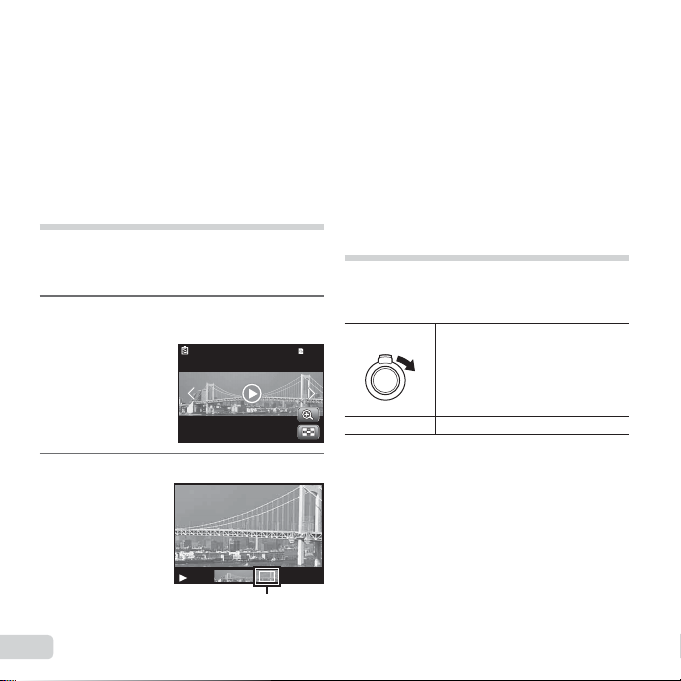
Een afbeelding in indexweergave
selecteren
Een afbeelding in close-upweergave
verschuiven
De weergave van panoramabeelden
regelen
Een afbeelding in indexweergave
selecteren
Gebruik FGHI om een beeld te selecteren, en
druk op de knop A om het geselecteerde beeld weer
te geven op het volledige scherm.
Een afbeelding in close-upweergave
verschuiven
Gebruik FGHI om de weergavezone te
verplaatsen.
Panoramabeelden weergeven
U kunt de weergave verschuiven van
panoramabeelden die werden samengevoegd met
[Auto] of [Manual].
Selecteer een panoramabeeld
1
tijdens de weergave.
4/304/30
12:30’13/02/26
Druk op de knop A.
2
Weergavezone
De weergave van panoramabeelden
regelen
Weergave stoppen: druk op de knop .
Pauze: druk op de knop A.
Bediening tijdens pauze
Druk op FGHI om het beeld te verschuiven in
de richting van de ingedrukte knop.
Draai aan de zoomknop om het beeld te vergroten/
verkleinen.
Druk op de knop A om het schuiven te hernemen.
Gegroepeerde beelden
weergeven
Met V, Sequential of Photo in a Movie worden de
gemaakte beelden tijdens het afspelen als groep
weergegeven.
T-kant
A-knop
Wordt uitgeklapt.
• Selecteer het beeld en druk op
de knop A om de individuele
beelden weer te geven.
• Gebruik HI om het vorige/
volgende beeld weer te geven.
Geeft weer/pauzeert de weergave.
22
NL
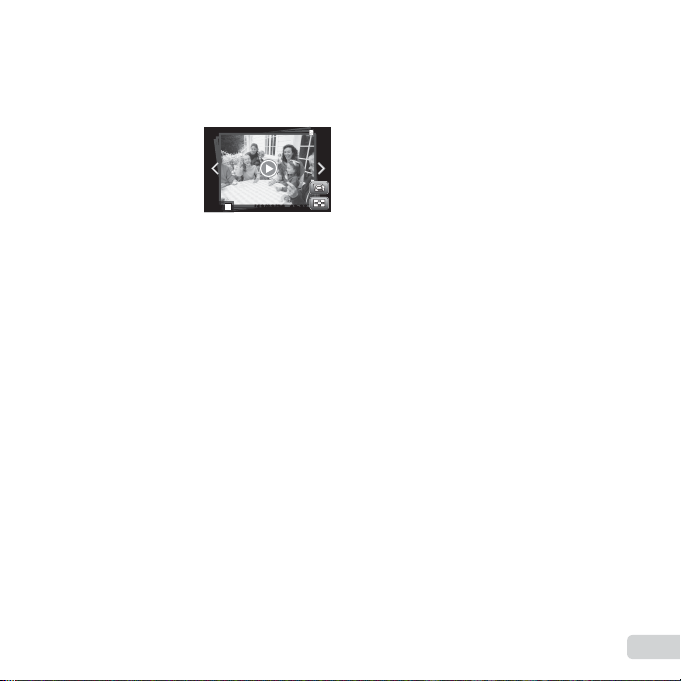
Beeld van na elkaar opgenomen beelden
Photo in Movie beeld
Beeld van na elkaar opgenomen beelden
● Na elkaar opgenomen beelden worden
automatisch weergegeven.
● Uitklappen om de beelden weer te geven in de
indexweergave.
OK
PlayPlay
’13/02/26’13/02/26
12:30
Beeld van na elkaar
opgenomen beelden
Photo in Movie beeld
● De videobeelden en de stilstaande beelden
worden weergegeven.
● Uitklappen om de beelden weer te geven in
de indexweergave.
● Pauzeer de weergave en draai de zoomknop
naar W om de stilstaande beelden weer
te geven als een hoofdstukindex van de
videobeelden. Selecteer het stilstaande beeld
en druk op de knop A om het videobeeld
vanaf die plaats weer te geven.
12:30
4/304/30
NL
23
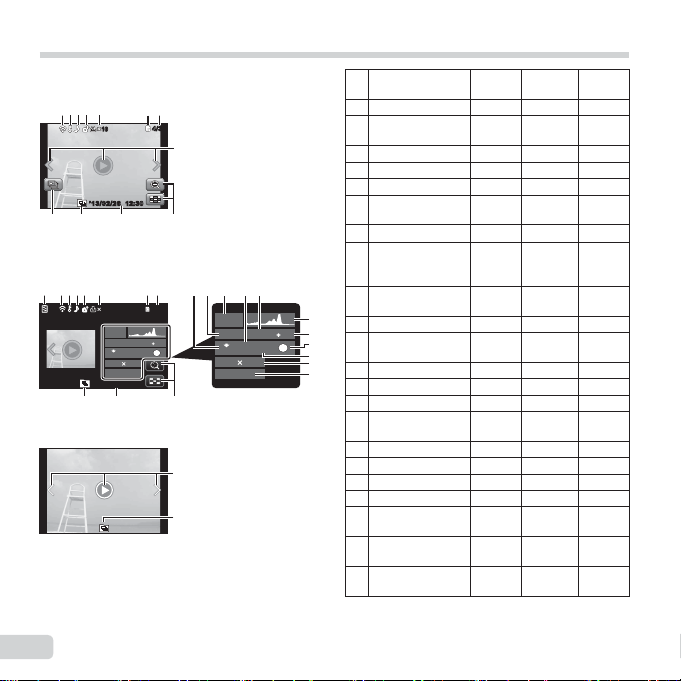
Scherm stand Weergave
0
7
0
Overschakelen tussen weergaven
● Normaal
5
23 64
22 21 2020
Stilstaand beeld
● Gedetailleerd
1 23 54
6
’13/02/26 12:30
22 21 20
● Geen informatie
Overschakelen tussen weergaven
De weergaven veranderen van Normaal →
Gedetailleerd → Geen info telkens u op F (INFO) drukt.
24
NL
1010
1010
MAGIC
N
ORM
4608 3456
100-0004
87
4/304/30
2
12:30’13/02/26’13/02/26 12:30
87
4/304/30
2.01/1000
F3.0
ISO
1
AUTOWB125
1110 129
MAGIC
1/1000
ISO
N
ORM
4608 3456
100-0004
F3.0
13
2.0
1
AUTOWB125
2
22
Nr. Naam Normaal
1
Batterijcontrole –
2 Eye-Fi over-
drachtgegevens
3
Beveiligen
4
Geluid toevoegen
5
Uploadorder
6 Printreservering/
aantal prints
7
Actueel geheugen
8 Beeldnummer/
totaal aantal
beelden
9 Compressie/vid-
14
15
16
1
18
19
eobeeldkwaliteit
10
Sluitertijd –
11 Stand Foto-
graferen
12
ISO-gevoeligheid –
13
Diafragmawaarde –
14
Histogram –
15 Belichtingscor-
rectie
16
Opnamesubstand –
17
Witbalans –
18
Resolutie –
19
Bestandsnaam –
20 Stand aanraaks-
cherm
21 Opnamedatum
en -tijd
22 Gegroepeerde
beelden
Gede-
Geen info
tailleerd
RR
RR
RR
RR
RR
RR
RR
–
–
–
R
R
R
R
R
R
R
R
R
R
R
R
–
–
–
–
–
–
–
–
–
–
–
–
–
–
–
–
–
–
–
RRR
RR
–
RRR
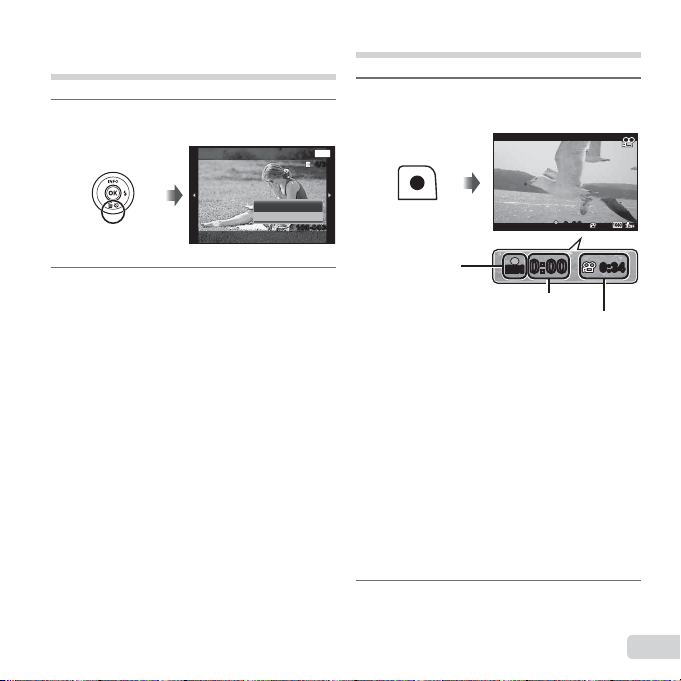
Beelden wissen tijdens afspelen
Geef het beeld weer dat u wenst
1
te wissen en druk op G ().
Erase
Erase
Cancel
Back
100-0004100-0004
Videobeelden maken
Druk op de knop F om de
1
opname te starten.
MENU
4/304/30
0:340:34
RECREC
0:00
0:00
Druk op FG om [Erase] te
2
selecteren en druk op de knop A.
● Gegroepeerde beelden worden als een
groep gewist. Als u bepaalde beelden uit de
gegroepeerde beelden wilt wissen, kunt u de groep
uitvouwen en de beelden afzonderlijk wissen.
● U kunt meerdere beelden of alle beelden tegelijk
wissen (Blz. 42).
Brandt rood
tijdens opname
● De videobeelden worden opgenomen
in de ingestelde opnamestand. Merk op
dat de opnamestandeffecten mogelijk
niet gerealiseerd worden in bepaalde
opnamestanden.
● Er wordt ook geluid opgenomen.
● Wanneer u een camera met een CMOS-
beeldsensor gebruikt, kunnen bewegende
onderwerpen vervormd lijken wegens het
rollend sluiterfenomeen. Dit is een fysiek
fenomeen waarbij vervorming optreedt in het
gefi lmde beeld wanneer een snel bewegend
onderwerp wordt opgenomen of wanneer
de camera trilt. Dit fenomeen wordt met
name beter merkbaar wanneer een lange
brandpuntsafstand wordt gebruikt.
Druk opnieuw op de knop F
2
RECREC
0:000:00
Opnametijd
Opnametijd (Blz. 74)
om de opname te stoppen.
0:340:34
NL
25
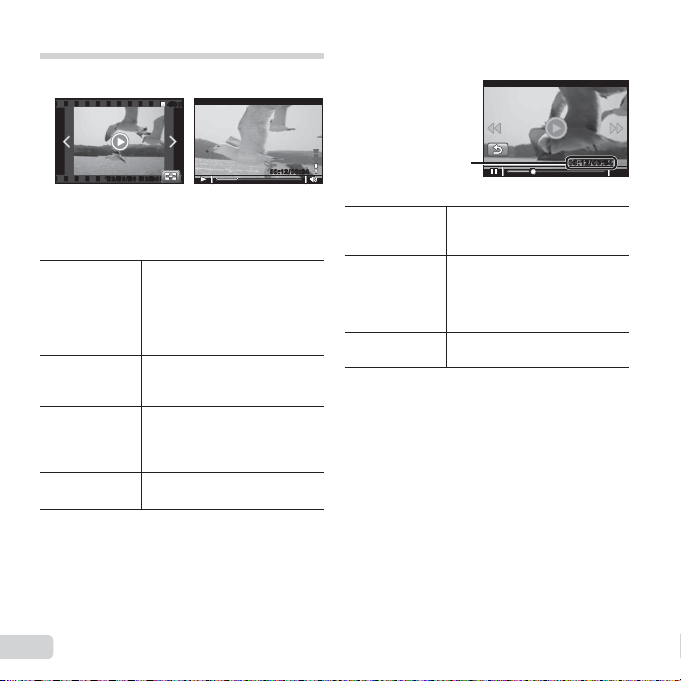
Bedieningen terwijl de weergave
gepauzeerd is
Afspelen van videobeelden stoppen
Videobeelden weergeven
Selecteer een video en druk op de knop A.
4/30
4/30
Bedieningen terwijl de weergave
gepauzeerd is
’13/02/26’13/02/26 12:3012:30
● Draai de zoomknop naar T om de video-index
weer te geven. Gebruik FGHI om het beeld te
selecteren waarmee de weergave start.
Druk op de knop A om de
Weergave
pauzeren en
opnieuw starten
Snel vooruit
Achteruit gaan
Het volume
aanpassen
26
NL
weergave te pauzeren. Tijdens
pauze, snel vooruit of snel
achteruit weergeven drukt u op
de knop A om de weergave
opnieuw te starten.
Druk op I om snel vooruit te
gaan. Druk nogmaals op I om
de snelheid te verhogen.
Druk op H om achteruit te
gaan. Druk nogmaals op H
om de terugspoelsnelheid te
verhogen.
Gebruik FG om het volume
aan te passen.
Tijdens afspelenVideobeelden
00:12/00:3400:12/00:34
Verstreken tijd/
Totale opnametijd
Springen
Eén beeld
tegelijk vooruit
of achteruit
gaan
Weergave
hernemen
● Tijdens een pauze is gesplitste indexweergave
beschikbaar.
Afspelen van videobeelden stoppen
Druk op de knop .
● Om fi lms weer te geven op de computer, wordt de
meegeleverde PC-software aanbevolen. Voor de
PC-software voor het eerst wordt gebruikt, dient
u de camera aan te sluiten op de computer en
vervolgens de software te starten.
Druk op FG om naar de
vorige/volgende index te
springen.
Druk op I of H om één beeld
tegelijk vooruit of achteruit te
gaan. Houd I of H ingedrukt
om continu vooruit of achteruit
te gaan.
Druk op de knop A om de
weergave te hernemen.
00:12/00:3400:12/00:34
Tijdens pauze
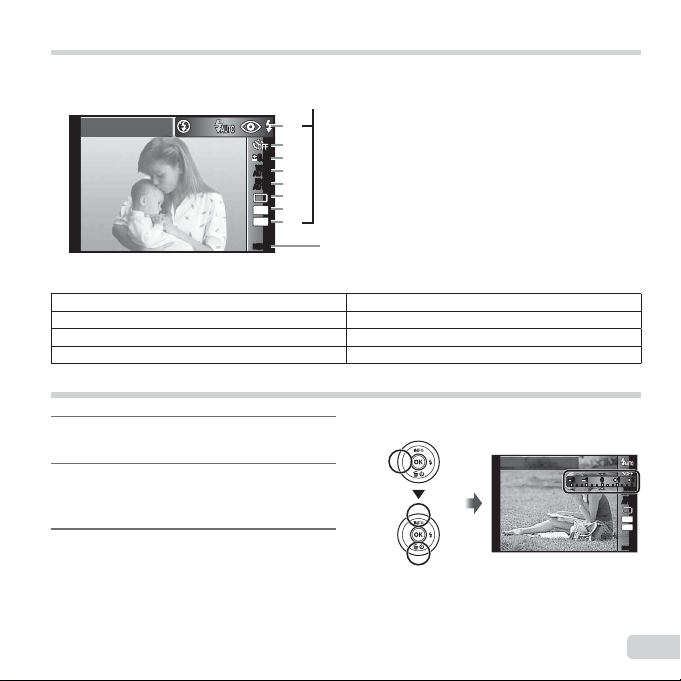
Menu-instellingen
Functiemenu
Voor meer informatie raadpleegt u “Lijst van beschikbare instellingen in elke fotografeerstand“ (Blz. 69).
Functiemenu
Flash Auto
Functiemenu
1 Flitser 5 ISO-gevoeligheid
2 Zelfontspanner 6 Drive
3 Belichtingscorrectie 7 Resolutie
4 Witbalans 8 Aspect
Het functiemenu gebruiken
WB
AUTOWBAUTO
ISO
ISO
AUTO
AUTO
16
MENUMENU
1
2
0.00.0
3
4
5
6
M
7
4:3
8
Instelmenu (Blz. 31)
Druk op H op de pendelknop om
1
het functiemenu weer te geven.
Gebruik FG op de pendelknop
2
om de in te stellen functie te
selecteren.
Gebruik HI op de pendelknop
3
om de instelwaarde te selecteren
en druk vervolgens op de knop A
om de instelling in te voeren.
Voorbeeld: Belichtingscorrectie
Exposure Comp.
± 0.0
11
22
11 22
00
WB
AUTOWBAUTO
ISO
ISO
AUTO
AUTO
16
M
4:3
MENUMENU
27
NL
